ABILITY 3.0 Pro試用版のインストールと設定方法
インストールを始める前に
- ABILITY 3.0 Pro試用版は、以下の制限事項を除く全ての機能が、インストール後7日間まで利用可能になっています。
- フレーズ素材が約1,000フレーズに制限されています。製品版では約7,700フレーズがプリセットされています。
- オンラインアップデートができません。
- 付属のVSTプラグイン LinPlug社 RMV のライブラリが1/10になっています。
- 付属VSTプラグイン、Roland Hyper Canvas、fxpansion BFD Eco、UVI Grand Piano Model D、IK Multimedia Sample Tank 4、Amplitube Metal は含まれません。
- Vocaloid-SSW Rewire は付属していません。すでにVocaloid-SSW Rewireがインストールされている場合でも、旧バージョンがインストールされているときは、Vocaloid-SSW Rewire機能は動作しません。
- サンプルソングは付属していません。
- ABILITY Pro 1.5 または ABILITY 2.5 Proがインストールされている場合は、付属のVSTプラグインのインストールは必要ありません。ABILITY 3.0 Pro本体のみをインストールしてください。
- 本試用版ではインストールや操作に関するユーザーサポートは受け付けておりません。あらかじめご了承ください。
ファイルのダウンロード
1. 試用版のインストーラをダウンロードします。
*すでに ABILITY Pro 1.5, ABILITY 2.5 Proをインストールされている場合は、付属VSTiのダウンロードは不要です。(本体のみ)を選択してください。
2. 登録されたメールアドレス宛てに、「ABILITY3.0Pro試用版ダウンロードのご案内」をお送りします。
3. 案内に記載されているアドレスから試用版のインストールプログラムをダウンロードします。ダウンロードが完了したら、保存場所のフォルダを開きます。
ファイルの解凍とプログラムのインストール
1. (本体+付属VST)を選択した場合は、ダウンロードした(ABILITY3ProTrial.zip)を解凍して、2つのインストーラを取り出します。(本体のみ)を選択した場合は(ABILITY3ProTrialSetup.exe)がダウンロードされます。


ファイル名の拡張子を表示しない設定になっている場合、ABILITY3ProTrialSetup、ABILITY3ProTrialVSTと表示されます。
→ ファイルの拡張子を表示するには?
2. 最初に[ABILITY3ProTrialSetup.exe]をダブルクリックしてABILITY 3.0 Pro試用版のインストールを開始します。 メッセージに従ってインストールを進めてください。
3. ABILITY 3.0 Pro試用版のインストールが完了したら、次に、[ABILITY3ProTrialVSTSetup.exe]をダブルクリックして、VSTインストゥルメントのインストールを開始します。
試用版を使う前の設定
1. 試用版プログラムを起動します。
デスクトップに ABILITY 3.0 Pro Trial のショートカットアイコンがある場合、このアイコンをダブルクリックして起動してください。
2. 初回起動時にオーディオ出力・入力に関するメッセージが表示されます。[OK]をクリックして進めます。
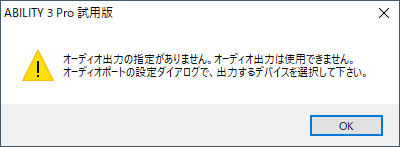
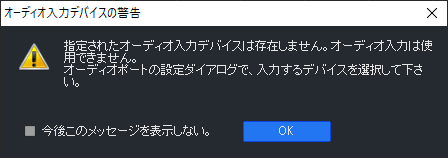
3. 途中で『MIDIポートの設定』ウィンドウが表示される場合は、MIDI OUT / INにデバイスを設定して[OK]をクリックします。
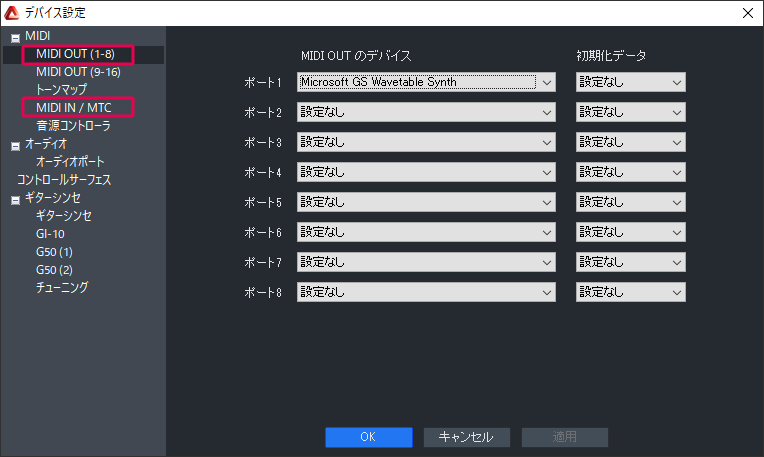
4. 次に『新規作成』ウィンドウが表示されます。ソングファイル名、トラック数や表示ミキサーを指定して[OK]をクリックします。
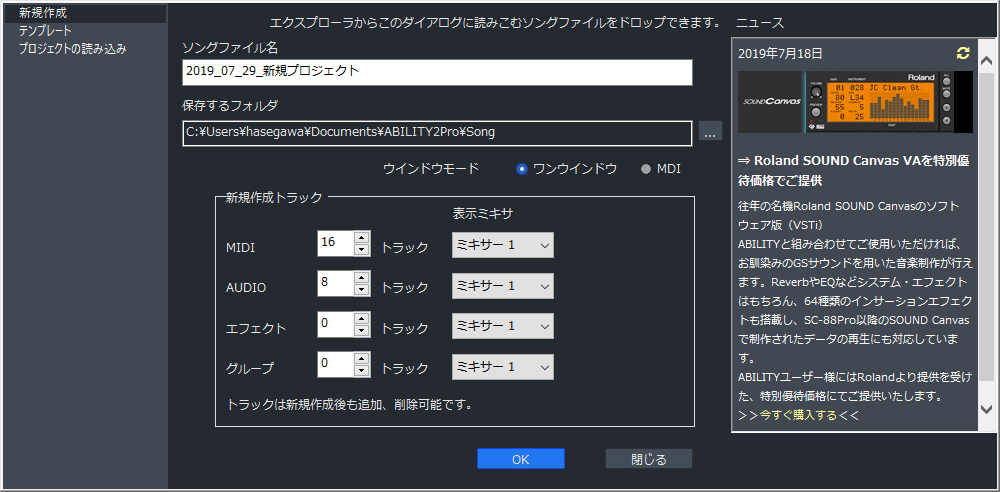
5. ABILITY起動後に『オーディオポートの設定』ウィンドウで、オーディオの録音、再生に使用するデバイスを指定します。「設定メニュー」の「デバイス設定」→「オーディオ」→「オーディオポート」をクリックします。
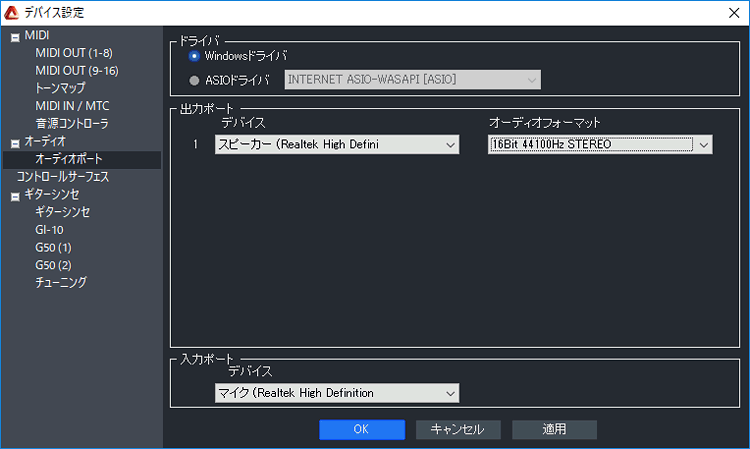
ドライバのタイプを選択します。
Windows ドライバを選択した場合は、出力ポートのデバイス欄で使用するオーディオデバイスのドライバを選択してください。ASIOドライバを選択した場合は、使用機種のASIOドライバを選択してください。ASIOドライバが提供されているオーディオインターフェイスの場合は、ASIOドライバの使用をお勧めします。
*すべてのサウンドカード、オーディオデバイスでASIOドライバが用意されているわけではありません。ASIOドライバのサポートは、それぞれの機器メーカに確認してください。
パソコン内蔵のサウンド機能を使用する場合は、そのデバイス名を選択してください。(→どのオーディオデバイスを選択したらよいかわからない場合)
外部にオーディオインターフェイスを接続している場合や、パソコン内部にサウンドカードを追加している場合は、それらのマニュアルに記載されている、ご使用のOSに応じたデバイス名(ドライバ名)を選択してください。その機器のデバイス名が一覧にない場合、その機器専用のドライバが正しくインストールされていないか、何らかのトラブルが発生している可能性がありますので、その機器のトラブルシューティングなどをご覧ください。
選択したオーディオデバイスがサポートしている再生フォーマットの一覧から選択することができます。CDクオリティの場合は、16Bit 44100Hz STEREO を選択してください。
録音に使用するオーディオデバイスを指定します。この指定が正しくないと録音することができません。デバイスの名称欄をクリックして一覧から選択してください。
ASIOドライバを選択している場合、[ASIOパネル]ボタンが表示されます。[ASIOパネル] をクリックすると、その機器固有の設定を行うことができます。
すでにパソコンから音が出ている場合は、次の手順で現在使用しているサウンドデバイスの名前を確認することができます。 Windows のコントロールパネルを開いて、「ハードウエアとサウンド」>「サウンド」を開きます。 *以下の画面に表示されているデバイス名は一例です。ご使用のパソコンにより設定されているデバイス名は異なります。
| コントロールパネルのアイコン | 音の再生に使用するデバイス名 |
 |
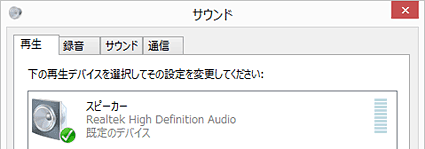 |
使い方とトラブルシューティング
- 使い方は、『ヘルプ』メニューから『マニュアルを開く』をクリックして、ユーザーズマニュアル(PDF)をご覧ください。
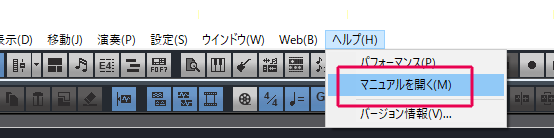
- 付属するLinPlug製品のマニュアルは、プラグインのインストール先フォルダ(C:\Program Files\INTERNET Co.,Ltd\VSTPlugins)以下にあるPDFマニュアルをご覧ください。
- ご不明な点、トラブルシューティングは、Q&A集(テクニカルサポートデータベース)をご利用ください。
- 「お読みください」にもトラブルシューティングのヒントになることが記載されているので、ご一読ください。
- 試用版のインストールや設定、操作方法などに関するお問い合わせは一切お受け致しかねますのであらかじめご了承ください。
試用版のアンインストール(削除)方法
1. 試用版プログラムを終了します。
2. コントロールパネルにある「プログラムのアンインストール」を開きます。
3. 一覧から、「ABILITY 3.0 Pro Trial」アンインストールをクリックします。
4. 削除の確認メッセージが表示されるので、[はい] をクリックして削除を実行します。
5. アンインストールの完了メッセージが表示されたら、削除は完了です。同様の手順で、「ABILITY 3.0 Pro Trial VSTPlugin」もアンインストールしてください。